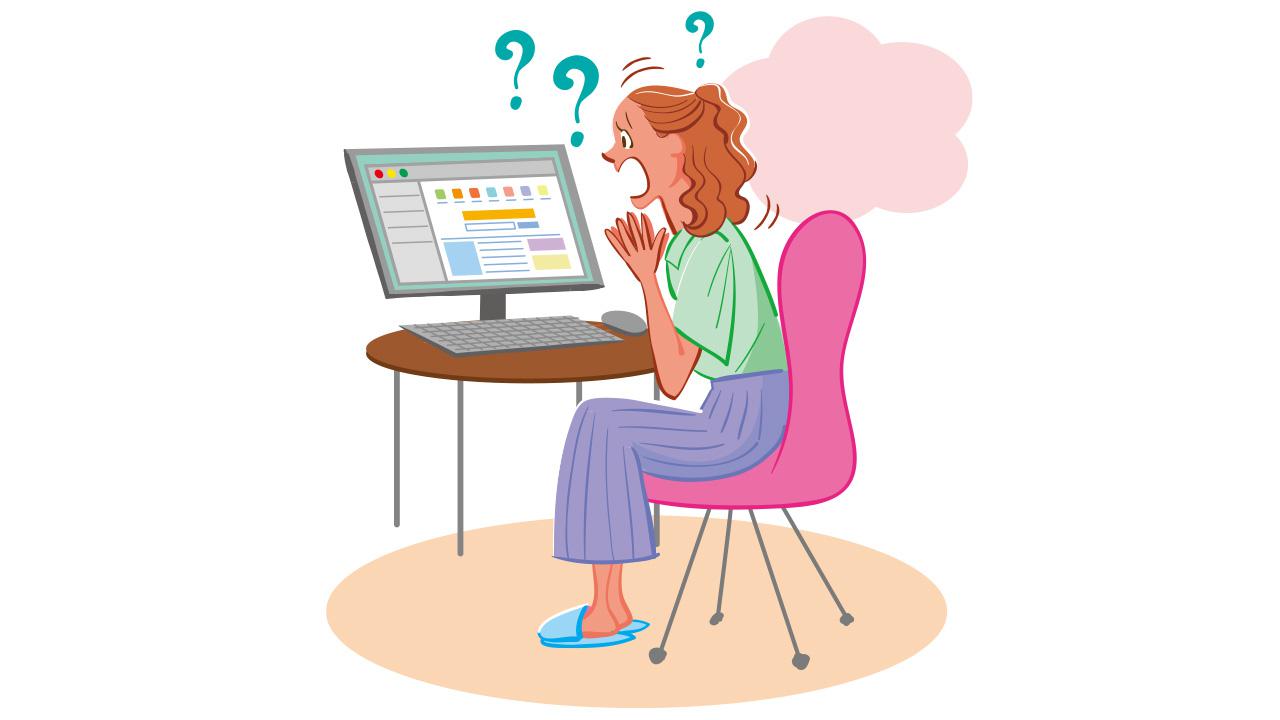パソコン操作術

【2025年最新】「Google Chromeが重い!」10の設定で即改善【Windows】

【PC1年生】脱・細切れコピペ! PDFの表をサクッとExcelに取り込む方法【Windows】
「PDFの表をExcelに移し替えるのって、うまくいかない!」そのままコピペしてもレイアウトが崩れるし、1コマ1コマ、コピペしてたら作業時間は無限大でうんざり。でもPDFの表データを簡単にExcelに取り込む方法があるんです!
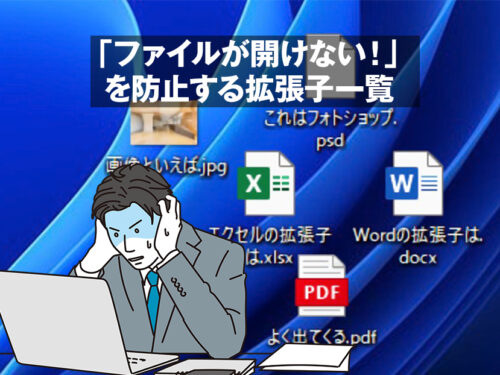
【新社会人必見】「ファイル開けない!」を解決する拡張子20選【Windows】
たいていの社会人1年生にとってパソコン業務は必須。ところがダブルクリックをしても開かないファイルがある! そんなときに覚えておいた方が良いのが、ファイル名の末尾の暗号「拡張子」。「.docx」「.pdf」などさまざまなWindowsの拡張子...

【新社会人必見】パワポ作業が3倍速くなる!最強ショートカット25選【パワーポイント】
プレゼン資料だけでなく、企画書や社内会議用の文書でも急速に使われるようになったMicrosoft(マイクロソフト)「PowerPoint(パワーポイント/通称:パワポ)」。新社会人としても関わらずに入れない状況になりつつあります。そこで知っ...
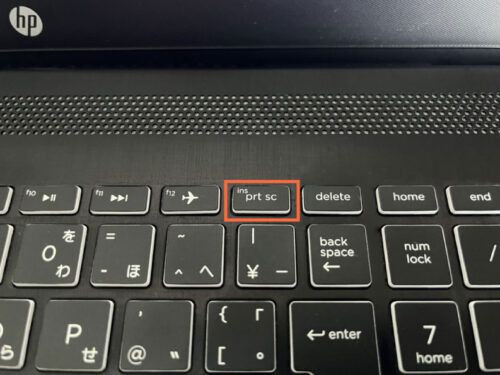
【Windows】PCでスクリーンショットを行う方法を紹介 スマホのように簡単にスクショも?
スマホでことあるごとにスクショ(スクリーンショット)しておく習慣があっても、パソコンでスクショとなると「?」となってしまう人も多いのでは? 会社の資料作成やSNSでの画面共有など、スクショを使う方法を詳しく説明していこう。

【Windows10】ダウンロードした画像や動画ファイルがうまく開けない原因と対処法
Windows10の初期設定では、画像ファイルは「フォト」アプリで、動画ファイルは「映画&テレビ」アプリで開かれる仕組みになっている。ダウンロードしたファイルがうまく開けない場合は、画像なら「IrfanView(イルファンビュー)」、動画な...

【パソコン】会員サイトのIDやパスワードを忘れずに保存する方法は?有料アプリの「1Password」が安全
会員制サイトのIDやパスワード忘れを防ぐには、ブラウザーに搭載されているパスワード保存機能を使うと便利。ChromeやEdgeでは、初めてログインする際に保存するかどうかを尋ねられるので、「保存」を選べばOK。以降は、ログイン時に自動的にI...

【パソコン】ポップアップ広告をブロックして非表示にする方法 拡張機能の「uBlock Origin」が便利
Chromeの設定では、「ポップアップとリダイレクト」が「ブロック(推奨)」、「広告」が「煩わしい広告や誤解を招く広告が表示されるサイトでブロック(推奨)」となっていれば、ブロック機能は有効。より強力にブロックしたい場合は、拡張機能の「uB...

【パソコン】ブラウザーの画像表示やダウンロードに時間がかかる・動作が遅い原因と対処法
いつもよりもブラウザーの画像表示やダウンロードに時間がかかる原因は、いろいろある。パソコンの処理速度が遅い可能性もある。改善するには、起動中のアプリを終了し、不要なタブも閉じてみよう。同時に複数のダウンロードをするのも速度が不安定になりやす...

【Windows10】ファイル右クリックで出てくる「コンテキストメニュー」の表示が多すぎる!不要なものを削除して整理する方法
ここでは、右クリックで出るメニューを整理する方法をわかりやすく解説する。ファイルを右クリックしたときに表示されるメニューは、「コンテキストメニュー」と呼ばれている。この表示項目が多すぎて使いにくい場合は、不要な項目を削除することができる。パ...

【Windows10】選択しただけでアイコンが起動してしまう理由は?アイコンが表示されないファイルがあるのはなぜ?
ここでは、アイコンが真っ白でダブルクリックしてもアプリが何も起動しない場合の対処方法をわかりやすく解説する。基本は、ファイルの拡張子に適したアプリを選択すればOK。また、「対応したアプリがインストールされていません」と出る場合は、対応アプリ...

【Windows10】ファイルはそんなに保存してないのにCドライブが満杯になる理由と対処法
Windowsアップデート関連のファイルは、アップデート後も過去の更新プログラムのコピーが保存されるため、ギガ単位でドライブの容量を占有してしまう。「ディスククリーンアップ」。一時ファイルや古い更新プログラムなどを削除して、空き容量を増やし...

【Windows10】多すぎて見づらい!タスクバー右端「通知領域」のアイコンを表示/非表示する方法
Windows10の「通知領域」とは、タスクバー右端のスペースのことで、ここには、起動中の常駐アプリや機能の状態などを示すアイコンが表示されている。これらのアイコンをクリック、もしくは右クリックすることで、設定や管理などが可能だ。この機会に...

【Windows10】ウィンドウが自動でリサイズされる原因は標準搭載の「スナップ機能」 設定でオフにする方法
ウィンドウを動かしただけでリサイズされ、うっとうしい場合は「設定」→「システム」→「マルチタスク」で「ウィンドウのスナップ」をオフにしてみよう。オフにせず、サイズ変更条件の変更を、ある程度設定することも可能だ。併せて、文字サイズや鮮明度を調...

【Windows10】マウスポインター・カーソルの設定方法 見つからない、動作が遅い時の対処法
マウスポインターの移動速度やホイールでのスクロール量を調整して自分好みに設定しよう。速度はかなり自由に変えられる。標準が10で最遅が1、最速が20。ホイールの1クリックでの移動量も行数単位で変更可能。この機会に知っておくと便利な操作術だ。パ...

【Windows10】保存しているファイルを効率よく検索する方法は?コピーや移動の速度が遅い原因は?
Windows10では、パソコンの中にあるファイルを検索する場合、さまざまな機能を使える。例えば、メニューバーの「検索」をクリックして「検索ツール」を使う。ここで条件付けが可能だ。更新日やサイズ、分類(ファイル種別)を使うといい。ここでは、...